Học tin học văn phòng ở Thanh Hóa
Việc cài đặt chế độ tiết kiệm pin sẽ kéo dài tuổi thọ cho pin, vậy cài đặt như thế nào? Hãy cùng theo dõi bài viết dưới đây nhé!
Cách nhanh nhất để truy cập các cài đặt là mở Action Center. Bạn bấm vào nút hình giống tờ giấy note và bấm chọn “All settings“.
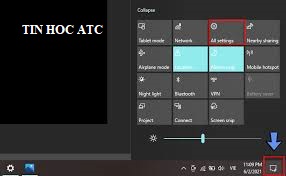
Trên màn hình hiện ra, nhấp vào “System“.
Trong phần SYSTEM bạn sẽ thấy 2 phần cài đặt liên quan đến tối ưu Pin cho máy tính là: Battery saver(Chế độ tiết kiệm Pin) và Power & Sleep(Cài đặt Sleep, tắt màn hình,…).
Cài đặt phần Power & sleep
Trong phần Screen: Cài đặt thời gian tắt màn hình máy tính (Khi dùng Pin và khi cắm sạc)
Phần Sleep: Bạn cài đặt thời gian máy tính chuyển sang chế độ Sleep (Khi dùng Pin và khi cắm sạc)
Hai phần cài đặt tắt màn hình và Sleep sẽ giúp bạn tiết kiệm khá nhiều Pin khi không sử dụng máy tính liên tục.
Ở dưới cùng của “Power & sleep” có thêm mục “Related settings – Thiết lập liên quan” Khi nhấn vào phần Additional power settings bạn sẽ được chuyển sang giao diện Power Option.
Phần tiếp theo là “Battery Saver” cài đặt chế độ tiết kiệm pin. Giống với chế độ tiết kiệm pin cho Smart phone phần này giúp bạn tùy chọn, cài đặt khi nào bật chế độ Battery Saver, những phần nào được tắt bớt, giảm hiệu suất để tiết kiệm Pin.
Cài đặt Battery Saver
Battery Saver hoạt động tương tự như trên điện thoại di động và máy tính bảng. Khi pin giảm xuống dưới một mức nhất định (20% theo mặc định), nó sẽ tự động chuyển sang chế độ tiết kiệm pin.
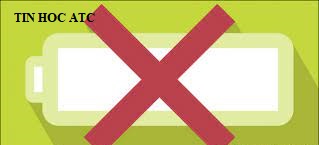
Chế độ tiết kiệm pin bao gồm giảm các tính năng chạy nền, tính năng không cần thiết như Bluetooth,… giảm hiệu suất CPU, giảm tải Card màn hình,… Qua đó sẽ tiết kiệm rất nhiều Pin cho máy tính.
Khi đang cắm sạc chế độ tiết kiệm pin sẽ không hoạt động.
Trong phần Overview bạn sẽ thấy mức Pin hiện tại, thời gian sử dụng dự kiến.
Nhấn vào liên kết Battery use bạn sẽ được liệt kê các ứng dụng tiêu tốn PIN nhất, qua đó hạn chế sử dụng để tiết kiệm pin.
Để thiết lập các ứng dụng được phép chạy nền bạn nhấp vào Change background app settings. Trong danh sách các ứng dụng chạy nền bạn chọn các ứng dụng không sử dụng hoặc rất ít sử dụng để Off – tắt đi để giảm tiêu tốn Pin.
Cài đặt tiết kiệm pin – BATTERY SAVER SETTINGS

Để cấu hình tiết kiệm pin, bấm hoặc bấm vào liên kết “Battery saver settings” trong phần Battery Saver hoặc nhấn vào phần Change battery saver settings ở trên cũng được.
Theo mặc định, tiết kiệm pin được cấu hình để bật ở mức 20%, nhưng bạn có thể thiết lập này lên cao hơn hoặc thấp hơn.
Cho phép giảm độ sáng màn hình thấp hơn bằng cách tích vào dòng Lower screen brightness while in battery saver.
Trên đây là bài viết hướng dẫn cách cài đăt chế độ tiết kiệm pin cho laptop. Chúc các bạn ứng dụng thành công!

TRUNG TÂM ĐÀO TẠO KẾ TOÁN THỰC TẾ – TIN HỌC VĂN PHÒNG ATC
DỊCH VỤ KẾ TOÁN THUẾ ATC – THÀNH LẬP DOANH NGHIỆP ATC
Địa chỉ:
Số 01A45 Đại lộ Lê Lợi – Đông Hương – TP Thanh Hóa
( Mặt đường Đại lộ Lê Lợi, cách bưu điện tỉnh 1km về hướng Đông, hướng đi Big C)
Tel: 0948 815 368 – 0961 815 368

Hoc tin hoc thuc hanh tai thanh hoa
Lớp tin học văn phòng uy tín tại Thanh Hóa
Lớp tin học văn phòng uy tín ở Thanh Hóa
Lop tin hoc van phong uy tin tai Thanh Hoa
Lop tin hoc van phong uy tin o Thanh Hoa
Lớp tin học văn phòng thực tế tại Thanh Hóa
TRUNG TÂM ĐÀO TẠO KẾ TOÁN THỰC TẾ – TIN HỌC VĂN PHÒNG ATC
Đào tạo kế toán ,tin học văn phòng ở Thanh Hóa, Trung tâm dạy kế toán ở Thanh Hóa, Lớp dạy kế toán thực hành tại Thanh Hóa, Học kế toán thuế tại Thanh Hóa, Học kế toán thực hành tại Thanh Hóa, Học kế toán ở Thanh Hóa.
? Trung tâm kế toán thực tế – Tin học ATC
☎ Hotline: 0961.815.368 | 0948.815.368
? Địa chỉ: Số 01A45 Đại lộ Lê Lợi – P.Đông Hương – TP Thanh Hóa (Mặt đường đại lộ Lê Lợi, cách cầu Đông Hương 300m về hướng Đông).
Tin tức mới
Hướng dẫn cách chèn các ký hiệu toán học vào Word và Excel
Học tin học cấp tốc ở thanh hóa Trong quá trình soạn thảo tài liệu,
Cách dùng Restrict Editing bảo vệ file Word
Học tin học văn phòng tại Thanh Hóa Trong bối cảnh dữ liệu ngày càng
Cách hạch toán tài khoản 641 – Chi phí bán hàng theo Thông tư 99
Học kế toán thuế ở Thanh Hóa Trong hệ thống kế toán doanh nghiệp, tài
Hạch toán lương tháng 13
Hoc ke toan thuc hanh o thanh hoa Lương tháng 13 là khoản thu nhập
Tài khoản 344 theo Thông tư 99
Học kế toán ở thanh hóa Tài khoản 344 theo Thông tư 99 là một
Cách so sánh tài liệu Word bằng Google Document
Học tin học thực hành ở thanh hóa Trong quá trình làm việc với tài
Sửa lỗi khi lưu file Word thì bắt lưu một tên khác
Học tin học ở thanh hóa Khi đang làm việc với Word, không gì gây
Hoc tin hoc cap toc o thanh hoa
Hoc tin hoc cap toc o thanh hoa “Công việc của học tập không phải